win7安全模式进不去怎么办,详细教您解决win7安全模式进不去
- 分类:win7 发布时间: 2017年12月20日 10:00:47
win7的一些用户就深有体会,在使用电脑时,发现了一些系统故障,当我们在正常模式下无法去解决时,就通过进入安全模式去进行修复,然而有些用户却遇到了安装模式无法进入的问题,这就尴尬了,该怎么办呢?下面,小编就跟大家分享win7安全模式进不去的解决方法。
win7安全模式对与win7的用户来说均比较实用,例如我们的电脑中了病毒,我们可以进入win7安全模式进行病毒查杀,而当我们需要解除组策略的锁定、卸载不正确的驱动等都可以进入安全模式进行解决,不过也有用户遇到win7安全模式进不去的窘境,不知道该怎么办好,为此,小编就给大家分析解决win7安全模式进不去的方法。
win7安全模式进不去怎么办
打开“运行”窗口,输入“msconfig”命令进入系统配置策略界面。
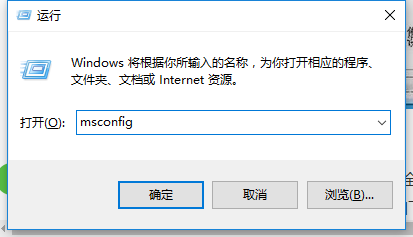
win7电脑图解-1
切换到“引导”选项卡,勾选“安全引导”和“最小化”两个项目,点击“确定”按钮。
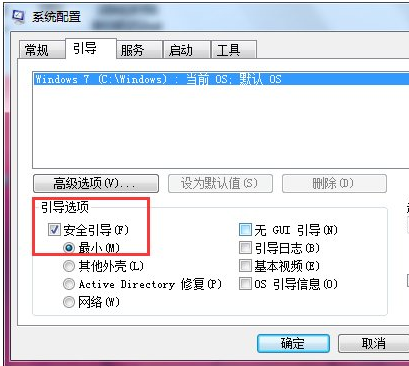
系统安全电脑图解-2
在“安全模式”界面中清除“安全引导”选项,以实现正常启动Windows操作系统功能。
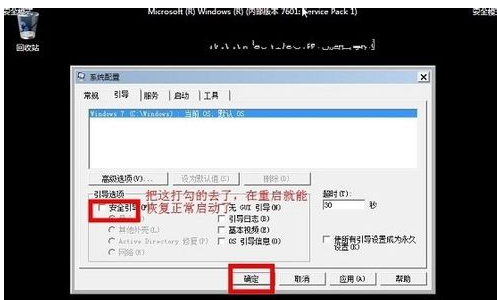
安全模式电脑图解-3
方法二:
还可以通过修改注册表来修复“安全模式”。在“运行”窗口中输入“regedit”即可进入注册表编辑界面。
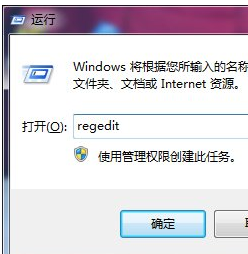
系统安全电脑图解-4
依次进入“HKEY_LOCAL_MACHINE\SYSTEM\CurrentControlSet\Control\SafeBoot”,在此可以看到“Minimal”及 “Network”项。
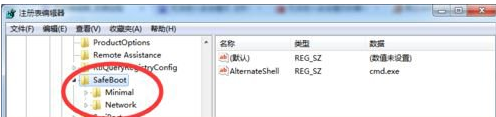
安全模式电脑图解-5
将“Minimal”及 “Network”项重命名为“Minimal1”及 “Network1”即可。
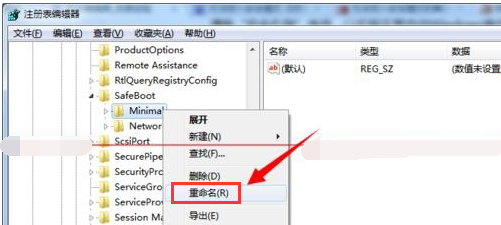
win7电脑图解-6
方法三:
利用相关软件来修复“安全模式”的启动故障。大家可以直接在百度中搜索“大势至USB监控系统”来下载此工具。
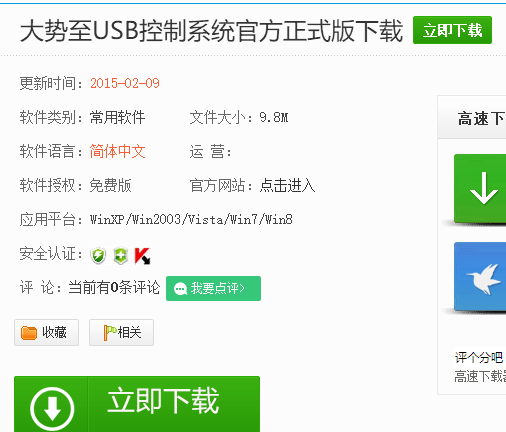
安全模式进不去电脑图解-7
在弹出的程序主界面中勾选“禁用安全模式”项,以实现禁用电脑开机显示“安全模式”启动菜单界面。
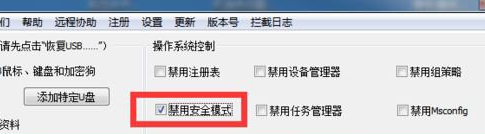
win7电脑图解-8
接着清除勾选“禁用安全模式”项,这样设置之后就修复了“安全模式”被禁用的情况,通过开机 按“F8”即可进入安全模式。
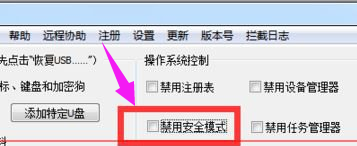
安全模式电脑图解-9
待设置完成后,点击“退出软件”按钮,以关闭此工具。当然所做的相关设置仍然是有效的。
安全模式进不去电脑图解-10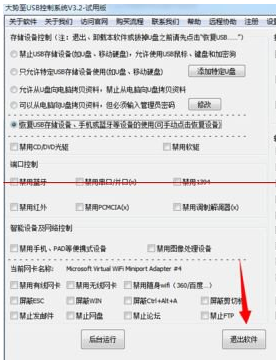
以上就是解决win7安全模式进不去的操作方法。
猜您喜欢
- 电脑配置怎么看,详细教您查看电脑配置..2018/10/12
- 钻研怎么装win7系统2019/04/09
- 索尼笔记本电脑怎么进入Bios,详细教您..2017/11/16
- win7开机黑屏只有鼠标怎么修复..2022/08/13
- 如何清理ie缓存,详细教您win7如何清理..2018/02/02
- excel文件打不开怎么办2020/01/22
相关推荐
- 电脑教程_电脑mdb文件怎么打开.. 2017-10-31
- thunderplatform,详细教您教您怎么禁.. 2018-10-17
- win7怎么升级win10步骤讲解 2022-10-04
- 小编教你win7旗舰版怎么破密码.. 2017-09-18
- 小编教你如何在bios设置uefi 2017-09-21
- windows7修改文件扩展名的方法.. 2021-03-19




 粤公网安备 44130202001059号
粤公网安备 44130202001059号